これから、PowerPointで作成したプレゼンテーションを、無料の音声合成ソフトを使って読み上げさせ、動画として保存する(YouTubeに投稿できるのかな?)という方法を、3回に分けて書きたいと思います。
3回の内訳(=Powerpoint+音声合成で動画作成の方法)は、
(1)無料の音声合成ソフト(棒読みちゃん)で音声(WAV)ファイルを作成
(2)音声ファイルをPowerPointのプレゼンシートに貼りこみ
(3)PowerPointからエクスポートで動画出力
ってかんじ。今回は1回目で、
無料の音声合成ソフト(棒読みちゃん)をインストールして、
音声(WAV)ファイルを作成するまで
を取り上げてみたいと思います。
■棒読みちゃんインストール
無料の音声合成ソフト「棒読みちゃん」を入れると、とりあえず、入力し遁世を読み上げてくれたり、WAVファイルに保存してくれたりする。
それなので、今回は棒読みちゃんを使って音声合成を行う。
棒読みちゃんは、以下のサイトにある
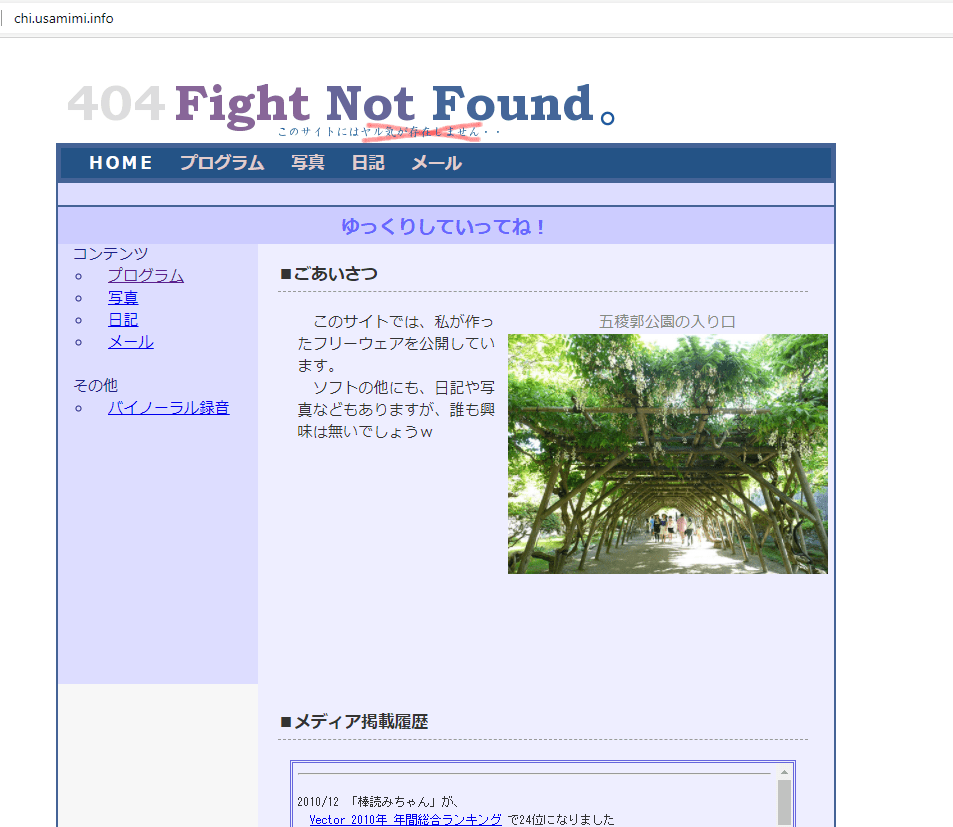
いきなり、404って出てくるけど、これであってる。
(棒読みちゃんを知っている人なら、「ゆっくりしていってね」と書いてあるのでわかると思うケド)左上のメニュー「プログラム」をクリック
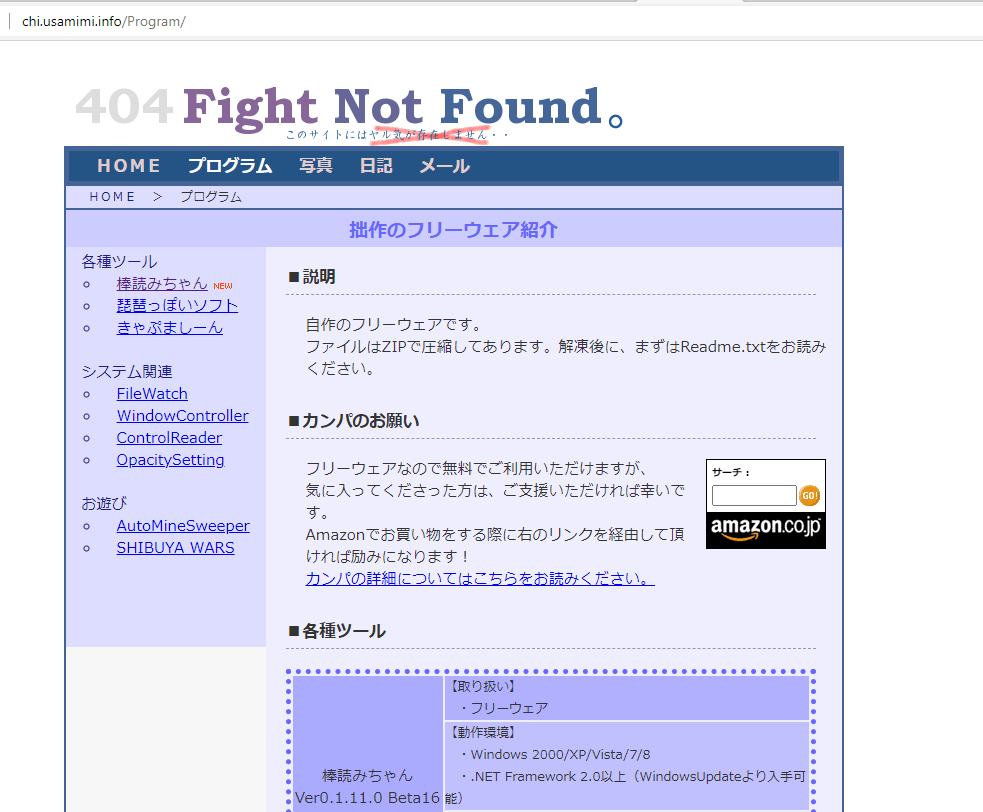
左上メニュー「棒読みちゃん」をクリック
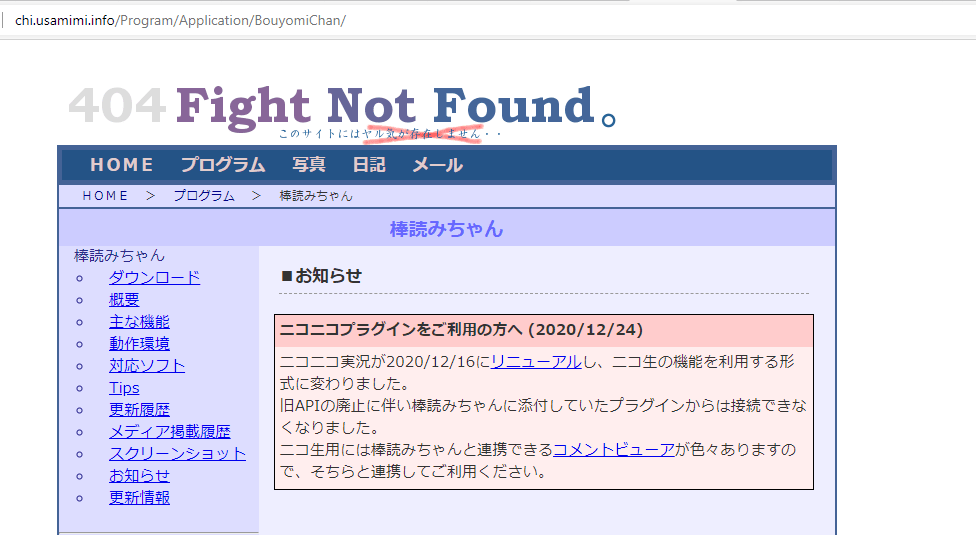
左上メニュー「ダウンロード」をクリック
出てきた画面でスクロールすると、こんなところが出てくる
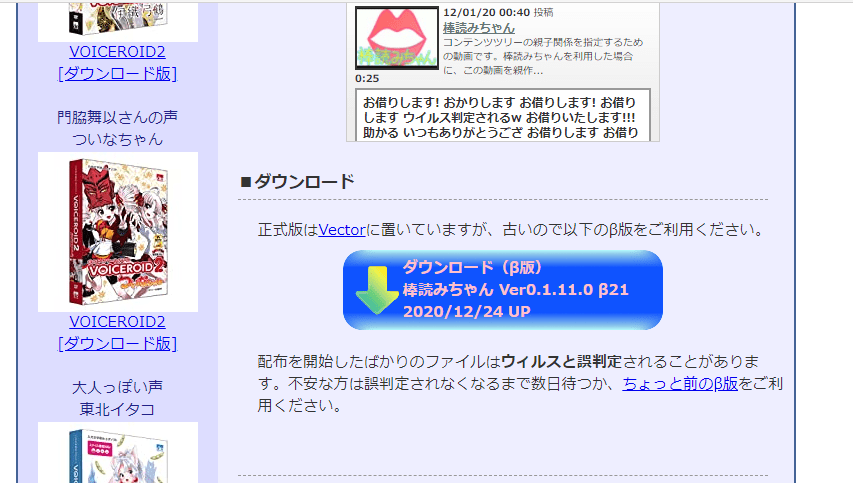
「ダウンロード(β版)」のボタンをクリック。OneDriveが表示される
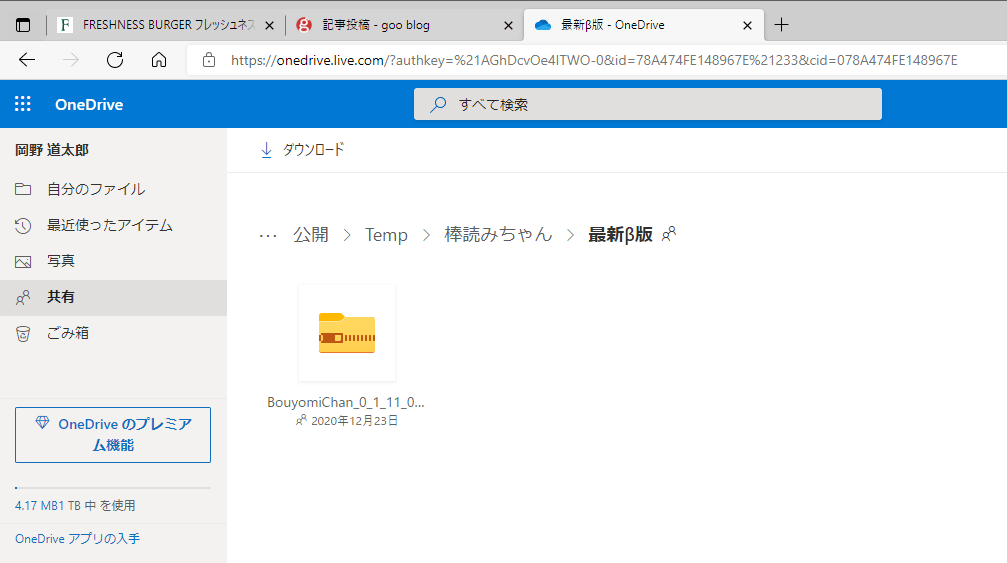
フォルダをクリックするとダウンロードする
(左肩にチェックを入れて、ダウンロードをクリックしても、ダウンロードされる)
ダウンロードしたファイルはBouyomiChan_0_1_11_0_Beta21.zipみたいなZIPファイルのはず。なので、解凍する。こんなファイルたちが解凍される。

ここまでがインストール(=一度やればよい作業)
■立ち上げ
上の解凍されたファイル中、くちびるのアイコン
「BouyomiChan.exe」をダブルクリック。
棒読みちゃんが立ち上がるはずだが、はじめに

なのが出てきたら、左上の下線部、「詳細情報」をクリック
スクロールすると

な画面に変わるので「続行」をクリック
これで立ち上がればいいけど、こんな画面になるかも・・・

上の「この機能をダウンロードしてインストールする」をクリックして選択する。
これでやっと立ち上がるかというと…
いろんなプラグインを「入れるか?」というダイアログが何回か出る。
すべて「いいえ」にする(「いいえ」にしないと、いろいろ面倒なので、今回は話簡単にするため、すべて「いいえ」にする。これらを使いたい場合は、
立ち上げ後「その他」タブをクリックすれば「はい」に設定できる)
以下の画面が出ると、立ち上がったことになる

■使い方
真ん中の大きな枠に読み上げたい文字を入れる。
なんでもいいが、ふつうここでは「ゆっくりしていってね」だろう。
入力したら、一番左の吹きだしに緑色の三角をクリック


読み上げてくれる。
次に今クリックしたボタンの隣、吹き出しに赤いのをクリックすると

ファイルを保存するダイアログが出るので、ファイル名を適当に入れると、WAVファイルで保存できる。
今回はここまで。次回は、powerpointに今作ったWAVファイルを貼りこんで、PowerPointのプレゼン読み上げをするところについて。
P.S
棒読みちゃん以外でも、”音読さん”でもいいのかも。。。

























